Excel表格——如何用if函数计算阶梯式工资提成
1、首先打开一个业务提成的表格:

2、在提成比例一列,选中第一个单元格:
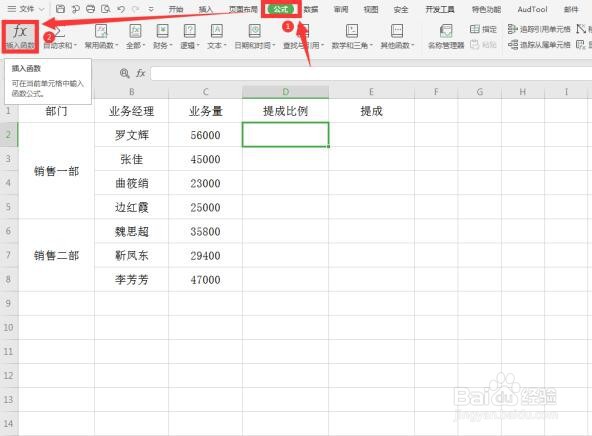
3、点击工具栏上的【公式】,选择菜单中的【插入函数】:

4、在插入函数选项卡中找到“IF”函数:
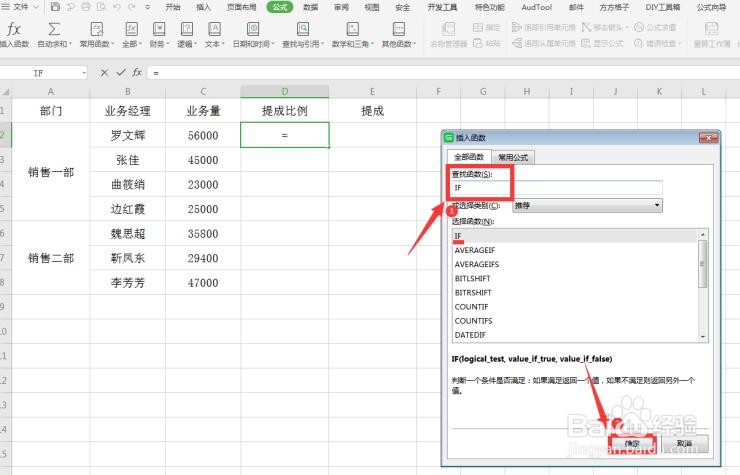
5、在“测试函数”一栏中输入:C2>30000,“真值”一栏输入“5%”,“假值”一栏输入“3%”:
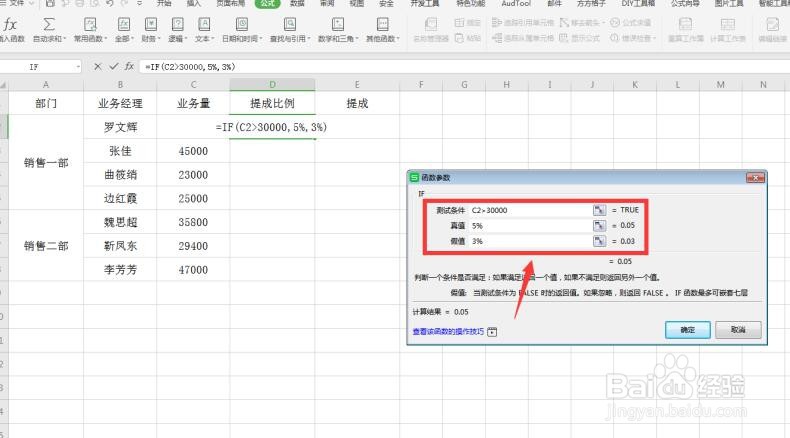
6、选中该列所有数值,右键弹出菜单,点击【设置单元格格式】:

7、在弹出的对话框中点击【百分比】:
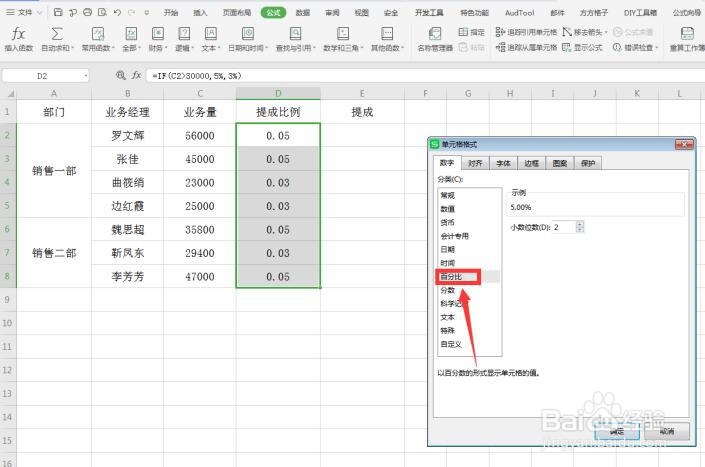
8、接着在提成一栏,选中E2单元格,输入“=C2*D2”:

9、将鼠标光标移动到E2单元格下方,待光标变成黑十字,拖动鼠标完成填充,这样就完成了按阶梯式计算提成:

10、以上就是Excel表格技巧中关于Excel中如何用if函数计算阶梯式工资提成的技巧,是不是觉得很简单?你们学会了么?